FAQs sobre UPDF
-
O que é UPDF?
UPDF é uma solução PDF completa para atender a todos os seus requisitos em PDF no Mac, Windows, iOS e Android. É uma ferramenta versátil com recursos como edição, anotações, conversão e organização de páginas, e mais recursos interessantes serão adicionados a cada nova versão. -
O UPDF é gratuito?
Sim, o UPDF tem uma versão gratuita, bem como planos premium. Para usar a versão gratuita, os usuários precisam se cadastrar para obter uma conta e fazer o login. Observe que há limitações para a versão gratuita.
1. Ao usar OCR, você pode visualizar o conteúdo do documento, mas não é permitido salvá-lo ou copiá-lo para outra aplicação.
2. Ao salvar o arquivo na versão gratuita, marcas d'água serão adicionadas automaticamente como medida de segurança.
3. Há um limite de duas conversões por dia.
4. A funcionalidade de processamento em lote está limitada a somente dois arquivos.
5. Somente um modelo pode ser adicionado de forma independente como marca d'água, cabeçalho e rodapé, ou fundo.
6. Com a versão experimental do UPDF Cloud, você terá acesso a 1GB de espaço de armazenamento, com um limite de 10MB para um único arquivo. (Atualize para o UPDF Pro Anual para obter 10GB de espaço de armazenamento com no máximo 2GB por arquivo para upload. Atualize para o UPDF Pro vitalício e obtenha 2GB de armazenamento permanente: espaço com limite de 2GB por arquivo para upload.) -
Como eu faço o download e instalo o UPDF?
Aqui estão os endereços para download do UPDF:
UPDF para Windows
UPDF para Mac
UPDF para Mac na App Store
UPDF para iOS
UPDF para Android
-
Como faço para atualizar para o UPDF 2.0?
Abra o UPDF e siga o aviso de atualização ou verifique manualmente as atualizações. Usuários da Mac App Store podem atualizar pela App Store.
Novos usuários podem baixar o UPDF 2.0 aqui. -
UPDF 2.0 está disponível em todos os dispositivos?
O UPDF 2.0 já está disponível para Windows, Mac, Android e iOS — acessível tanto pelo site oficial quanto pelas lojas de aplicativos, como a App Store e o Google Play. -
Posso continuar a usar a versão 1 do UPDF após a atualização?
Sim, você pode continuar a usar a Versão 1. Se desinstalado, faça o download novamente em no Centro de Downloads do UPDF. -
Quais são as diferenças entre o site UPDF para Mac e a versão App Store?
Existem duas grandes diferenças em ambas as direções tomadas para o download do UPDF em seu Mac. Primeiramente, a versão do site fornece o recurso de OCR dedicado na ferramenta, enquanto a versão App Store não tem esta função disponível. Outra diferença em ambas as versões é a rápida e frequente atualização da versão do site, o que a torna uma opção superior. (Nota: atualmente, a versão Mac com chip Intel ainda não libera o recurso de OCR). -
Em que idioma o UPDF funciona?
O UPDF está disponível em inglês, francês, alemão, italiano, espanhol, português, russo, chinês tradicional, chinês simplificado, japonês, holandês e coreano. -
Que sistema é suportado pela UPDF?
O UPDF está disponível atualmente para Mac, Windows, iOS e Android.
(Observe que os recursos do aplicativo móvel são diferentes dos recursos da área de trabalho. Consulte a página de especificações técnicas para saber mais). -
Como configurar o UPDF como seu visualizador de PDF padrão no Windows?
Clique com o botão direito do mouse em um documento PDF e clique em "Propriedades". Após clicar em "Propriedades", você pode ver a coluna "Abrir Com", e agora clique em "Alterar". Agora você pode ver a opção UPDF, clique nela e depois clique em "OK". Isto o ajudará a configurar o UPDF como o visualizador de PDF padrão no Windows. -
Como configurar o UPDF como seu visualizador de PDF padrão no MacOS?
Controle - clique em um arquivo PDF e selecione "Obter Informação" no menu suspenso. Na janela "Obter Informação", clique na caixa suspensa "Abrir com", e selecione UPDF para abrir por padrão no menu suspenso. Clique em "Todas as mudanças" abaixo para ter efeito. macOS pedirá confirmação desta ação e selecione "Continuar". -
O UPDF é compatível com 64-bit ou 32-bit?
O UPDF é compatível com 64 bits. -
Preciso estar online para usar o UPDF?
Não, o UPDF é um utilitário offline seguro que protege a privacidade do documento e do usuário.
Observe que você precisa manter seu dispositivo conectado à Internet enquanto registra e ativa o UPDF, assim como para obter atualizações ao vivo, assistência no uso do produto, etc. -
Quão seguro é o UPDF? Meus arquivos serão armazenados?
Ao contrário das ferramentas online, o UPDF é um software de desktop para Mac e Windows, portanto você não precisa carregar nenhum arquivo para a Internet. Seus arquivos estão seguros em seu armazenamento local. -
Como posso aprender a usar os novos recursos do UPDF?
Você pode consultar o Guia do Usuário UPDF para Windows ,Guia do Usuário UPDF para Mac ,Guia do Usuário UPDF para iOS ou o Guia do Usuário UPDF para Android, mas todos os recursos são altamente intuitivos para que você possa entrar e começar a usar o produto. -
Como contatar a equipe de suporte da UPDF?
A equipe de atendimento ao cliente UPDF está de plantão durante o horário comercial de segunda a sexta-feira. Você pode contatá-los via e-mail () ou deixar uma mensagem na página Fale Conosco. Você também pode acompanhar:
- Facebook: @superacesoftware
- Twitter: @updfeditor
- Youtube: @updf1337
- Instagram: @updfeditor
-
A minha empresa está interessada em comprar UPDF em volume. Como é que eu começo?
Por favor contacte a nossa equipa de vendas dedicada através de e-mail: . -
Por que Não Consigo Desinstalar o UPDF no Windows?
Se você receber a mensagem 'arquivo uninst.exenão encontrado' ao tentar desinstalar o UPDF, baixe este arquivo ZIP e tente desinstalar novamente.
-
Como posso criar uma conta UPDF?
O processo de criação de uma conta UPDF é bastante simples. Clique aqui e fornecer o seu endereço de correio electrónico para criar a conta. Enviaremos por correio electrónico o seu código de acesso, que poderá utilizar para iniciar sessão na sua conta. Se não quiser utilizar o código repetidamente no futuro, pode definir uma palavra-passe para a sua conta. -
Como editar minhas informações pessoais de minha conta UPDF?
- Primeiro, faça login na sua conta.
- Segundo, clique no avatar no canto superior direito e em "Central da Conta".
- Terceiro, você pode alterar sua foto de perfil, nome, e-mail e senha na central da conta.
-
Esqueci-me da minha senha.
Se você esqueceu sua senha, pode fazer login com o código enviado para o seu e-mail. Após acessar o centro de contas clicando na foto do perfil e, em seguida, no Centro de Contas, clique em "Configurações da Conta" para localizar a opção "Alterar" após a Senha. Verifique a identidade da sua conta e crie uma nova senha. -
Esqueci-me da minha conta.
Se for um utilizador premium e se tiver esquecido a sua conta, contacte-nos em [email protected], e o nosso apoio ajudá-lo-á a resolver o seu problema numa base imediata. Se é um utilizador livre e esqueceu a sua conta, pode criar uma nova conta UPDF. -
Eu quero mudar meu email.
Por favor, faça login na sua conta através do site ou aplicativo da UPDF para visitar o centro de contas. Certifique-se de que você está na parte de "Informações da Conta". Role para baixo e encontrará uma opção chamada "Contas Vinculadas", clique em "Alterar" após "Email". Agora, você pode alterar o email inserindo o código de verificação correto enviado para o email original. -
Como posso alterar ou redefinir a minha palavra-passe?
Acesse o centro de contas UPDF, faça login, clique na Foto do Perfil e, em seguida, clique em "Centro de Contas". Agora, você precisa localizar a opção "Configurações da Conta". Clique no botão "Alterar" após a Senha. Insira o código para verificar a identidade da sua conta e crie uma nova senha forte. -
Posso ligar outro e-mail à minha conta?
Sim, você pode vincular 2 outros endereços de e-mail, incluindo Google e Apple ID, à conta do UPDF. Faça login na sua conta, acesse o centro de contas, encontre a opção "Contas Vinculadas" na parte de Informações da Conta e vincule sua conta. Após a conclusão do vínculo, você poderá acessar a conta do UPDF através de 3 endereços de e-mail diferentes. -
Como faço para ativar o UPDF após me cadastrar?
Para ativar as funcionalidades premium do UPDF, atualize para a versão Pro. Depois de efetuar a compra, faça login e ative o seu UPDF para aproveitar todas as características premium. -
Não estou recebendo o código ao me inscrever.
Verifique sua pasta de spam caso não tenha recebido o código em sua caixa de entrada. Caso contrário, o servidor de e-mail pode ter rejeitado nossa mensagem se ainda não estivermos na lista de contatos permitidos. Para resolver isso, siga este guia para adicionar [email protected] à lista branca. Se mesmo assim você ainda não receber o código, entre em contato com nossa equipe de suporte em [email protected].Como resgatar o UPDF?
Faça login na sua conta aqui, e vá para a parte "Resgatar Licença". Insira seu código e clique em "Resgatar". Assim, você poderá desbloquear o UPDF em todas as plataformas.Como posso restaurar minha assinatura depois de trocar de dispositivo ou atualizar o sistema? Preciso baixar algum software específico ou usar um código de resgate?
Você pode simplesmente fazer login na conta que contém sua associação ao UPDF (certifique-se de que sua assinatura ainda esteja ativa). Não há necessidade de baixar nenhum software adicional ou usar um código de resgate.
· Alteração de dispositivos: Se você excedeu o limite de dispositivos para sua conta UPDF, será solicitado que remova um dispositivo antigo da lista ao fazer login no novo dispositivo.
· Atualização do sistema: Depois de atualizar seu sistema, basta fazer login na conta que possui sua associação UPDF e seu acesso será restaurado.Funcionalidade-
A versão UPDF para Windows tem recurso de OCR?
Sim, UPDF para Windows fornece um recurso de OCR dedicado que ajuda você a converter seus documentos em PDFs pesquisáveis e editáveis. -
Qual é a diferença entre a versão da App Store e a versão do site oficial do UPDF para Mac?
A versão da Mac App Store não inclui a funcionalidade de OCR. O acesso à ferramenta de OCR depende do tipo de chip utilizado pelo seu dispositivo:
- Os utilizadores com Apple Chips podem desinstalar a versão da App Store e descarregar o UPDF do nosso sítio Web para aceder ao OCR.
- Os utilizadores com chips Intel não terão OCR, mesmo com a versão do sítio Web.
Todas as outras características permanecem consistentes em ambas as versões.
-
Como posso transformar documentos digitalizados em PDFs pesquisáveis e editáveis?
Sim, você deve considerar o uso do recurso de OCR oferecido pelo UPDF para transformar documentos escaneados em PDFs editáveis. Ele oferece duas opções para usar a tecnologia OCR, onde converte o documento em um "PDF pesquisável" ou "PDF somente imagem". Verifique as instruções detalhadas sobre como fazer OCR em PDFs. -
Quais idiomas são suportados pela ferramenta de OCR do UPDF?
A UPDF fornece um total de 38 idiomas em sua ferramenta OCR que inclui, bielorrusso, chinês simplificado, chinês tradicional, croata, tcheco, dinamarquês, holandês, holandês (belga), inglês, finlandês, francês, alemão, (Luxemburgo), alemão (Nova Ortografia), grego, hebraico, irlandês, italiano, japonês, japonês (moderno), coreano, coreano (Hangul), norueguês, polonês, português, português (brasileiro), romeno, russo (ortografia antiga), russo com marcas de estresse, espanhol, sueco, tailandês, turco, turcomeno (cirílico), turcomeno (latim), ucraniano e vietnamita.
Além disso, também oferece 4 opções bilíngües de Chinês Simplificado e Inglês, Chinês Tradicional e Inglês, Japonês e Inglês, e Coreano e Inglês em sua ferramenta de OCR. -
O que posso fazer se eu quiser aplicar o OCR em um documento PDF com vários idiomas?
Se seu documento PDF é bilíngue e você deseja torná-lo editável e pesquisável, então você pode selecionar mais de um idioma na ferramenta de OCR da UPDF. A UPDF também oferece 4 idiomas bilíngues, que são chinês simplificado e inglês, chinês tradicional e inglês, japonês e inglês, e coreano. Entretanto, observe que se você selecionar mais de 3 idiomas na ferramenta de OCR da UPDF, então o processo de reconhecimento de OCR pode se tornar mais lento. -
Posso visualizar vários PDFs?
Você pode abrir vários PDFs e visualizá-los em suas próprias abas. Esta visualização por abas permite que você alterne rapidamente entre dois ou mais arquivos PDF. -
Como posso editar o texto existente em PDF?
Clique em Ferramentas na barra de ferramentas à esquerda e selecione Editar para entrar no modo de edição. Em seguida, clique em qualquer linha ou parágrafo para começar a editar o texto. -
Posso adicionar ou editar imagens em PDF?
Claro! Clique em Ferramentas na barra de ferramentas à esquerda e selecione Editar para entrar no modo de edição. Use o ícone Imagem para inserir uma nova imagem no PDF. Para editar uma imagem, clique duas vezes nela e uma barra de ferramentas com recursos de conteúdo e várias opções de edição será exibida. -
Que ferramentas de marcação posso usar para anotar o PDF?
O UPDF oferece uma ampla gama de ferramentas de anotação, incluindo marcações de texto (realçar, riscar, sublinhar, linha ondulada, inserir texto, substituir texto), notas adesivas, comentários de texto, caixas de texto, desenhos à caneta, formas, carimbos, adesivos, assinaturas e muito mais. -
O que fazer se eu quiser reorganizar as páginas em PDF?
Clique na guia Organizar Página na barra de ferramentas à esquerda para entrar no modo Gerenciamento de Página, depois selecione a miniatura de uma página e mova-a para uma nova posição dentro do documento. -
Quais novas funcionalidades foram adicionadas recentemente?
-
Como posso remover a marca d'água de teste UPDF do meu PDF depois de comprar a versão Pro?
As marcas d'água de avaliação do UPDF são adicionadas aos PDFs automaticamente para contas gratuitas. Após a atualização para a versão Pro, a marca d'água será removida editando o PDF:
1. Abra o PDF no UPDF e alterne para o modo de edição.
2. Faça qualquer alteração (como adicionar texto ou excluir conteúdo) e salve o arquivo.
A marca d'água será removida automaticamente após salvar. -
Por que o UPDF demora para iniciar ou abrir arquivos no Windows depois de usá-lo por um tempo?
Sugere-se limpar a lista de arquivos recentes para melhorar a velocidade de abertura do software e dos arquivos. -
Por que não há plug-in de OCR no UPDF no meu Mac?
Existem dois motivos possíveis:
1. Seu Mac tem um chip Intel – o recurso OCR não é compatível com Macs Intel.
Seu Mac tem um chip Apple e você baixou o UPDF da Mac App Store – a versão da App Store não inclui OCR. Nesse caso, desinstale o UPDF, baixe-o do site oficial e reinstale-o para habilitar o OCR. -
Como posso corrigir texto embaralhado ou conteúdo duplicado ao abrir meu PDF no UPDF no Mac?
Para resolver esse problema, acesse o ícone de perfil > Configurações > Documentos e desative o Modo de Alto Desempenho. Isso deve solucionar o problema.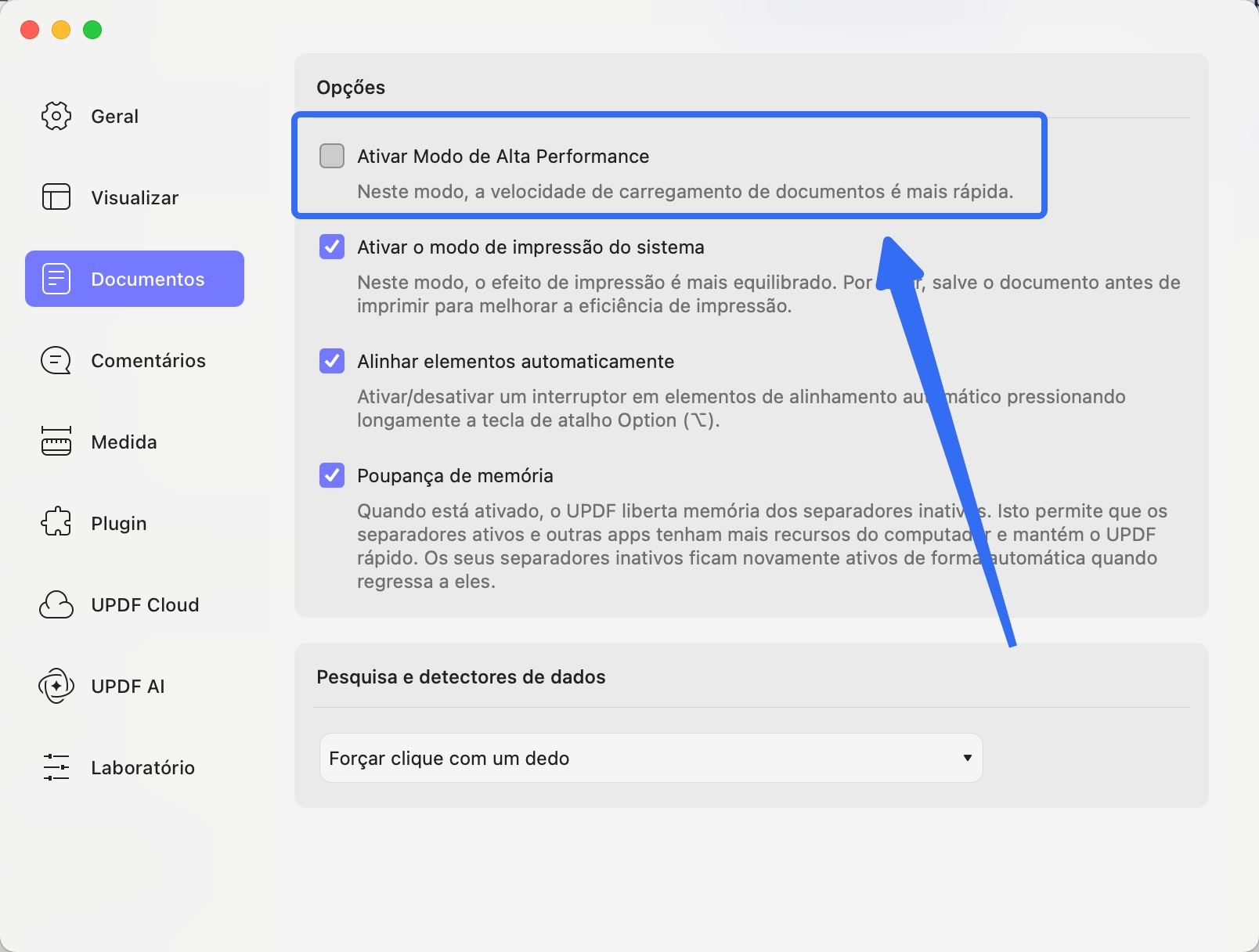
-
Como posso corrigir conteúdo ausente ou configurações de zoom que não funcionam ao imprimir a partir do UPDF no Mac?
Para resolver esse problema, acesse o ícone de Perfil > Configurações > Documentos e desative o Modo de Impressão do Sistema. Isso deve solucionar o problema.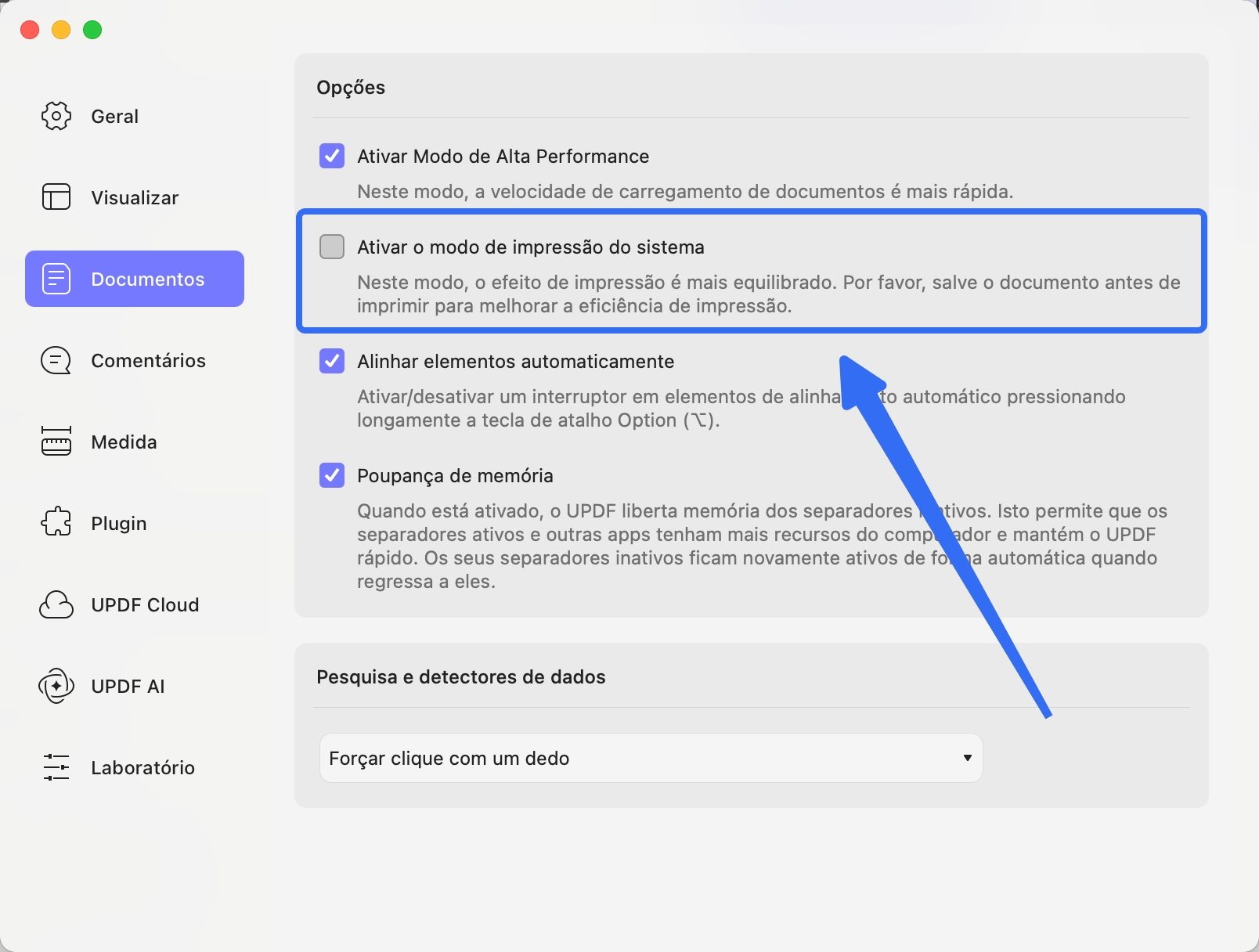
-
Por que o texto que digito no UPDF aparece de repente na vertical (um caractere por linha) ao editar um PDF, mesmo que isso não tenha acontecido antes?
Este problema ocorreu devido a uma atualização recente que tornou as configurações de alinhamento de texto persistentes. Para resolver isso e evitar que o problema ocorra novamente, siga estas etapas para definir o alinhamento do texto como 'Alinhamento à Esquerda':
1. No modo de edição, selecione o texto que aparece verticalmente na caixa de texto.
2. Escolha a opção 'Alinhamento à esquerda'. Após aplicar essas configurações, elas serão salvas como seu alinhamento preferido e você não precisará ajustá-las novamente no futuro. -
Por que posso editar um PDF em outros dispositivos ou software, mas não no UPDF?
Provavelmente, o PDF está protegido contra edição. Para verificar, clique com o botão direito do mouse no arquivo, selecione 'Propriedades' e vá para a guia 'Segurança' para visualizar as permissões do documento.
O UPDF segue diretrizes rígidas e não permite a edição de documentos protegidos para garantir a segurança do seu conteúdo. Isso está em conformidade com outros editores de PDF, como o Adobe. Embora alguns softwares ou dispositivos possam contornar essas restrições de maneira diferente, o documento ainda está protegido por senha e não pode ser editado no UPDF, a menos que as restrições sejam removidas. -
Por que não consigo instalar o plug-in OCR no Windows?
O problema pode ser causado por espaço insuficiente em disco na unidade onde você está salvando o plug-in de OCR. Certifique-se de que a unidade tenha pelo menos 2 GB de espaço livre e tente reinstalar o plug-in. -
Por que o recurso OCR no UPDF não está funcionando no Windows e por que todos os documentos digitalizados mostram o mesmo resultado?
Desinstale e reinstale o plug-in OCR e tente novamente. Isso deve resolver o problema. Se o problema persistir, entre em contato com nosso atendimento ao cliente para obter mais assistência. -
Como posso corrigir o problema se não consigo instalar o plug-in OCR ou UPDF Converter no Mac?
Se você tiver problemas para instalar o plug-in OCR ou o UPDF Converter, tente desinstalar e reinstalar o UPDF. Se o problema continuar, entre em contato com nosso atendimento ao cliente para obter suporte adicional. -
Por que as propriedades do formulário que personalizei no UPDF foram alteradas quando abri o formulário na versão prévia?
Esse problema ocorre com a versão prévia, pois ela não oferece suporte a determinados recursos. Recomendamos continuar usando o UPDF para personalizar, preencher, exibir e assinar formulários, garantindo que todas as propriedades sejam preservadas. -
Por que não consigo editar o PDF?
Isso provavelmente ocorre porque você está abrindo um PDF digitalizado ou baseado em imagem. Esses tipos de PDFs não podem ser editados diretamente sem OCR. Para tornar o texto editável, siga estas etapas:- Clique no ícone “Ferramentas” > “OCR” no canto superior esquerdo.- Selecione “PDF pesquisável” como o tipo de documento e, em seguida, escolha o idioma do documento e o intervalo de páginas.- Clique em “ Converter ”.O UPDF processará o arquivo automaticamente e abrirá a versão processada por OCR, que você poderá editar no modo de edição. -
Por que o OCR no UPDF parece diferente do da Adobe? Não estou feliz com isso.
O UPDF funciona de forma semelhante ao Adobe, ambos fornecendo resultados de OCR altamente precisos.
Se o formato original mudar após executar o OCR no UPDF, selecione a opção de layout 'Texto sobre a imagem da página' ou 'Texto sob a imagem da página' nas configurações de OCR. Isso preservará o layout e a formatação do documento digitalizado durante a execução do OCR. -
Por que não consigo preencher o formulário PDF usando o UPDF?
Se não conseguir preencher um formulário PDF, mude para o modo Formulário clicando em Ferramentas > Formulário > Mais. Certifique-se de que a opção Destacar Campos Existentes esteja ativada e clique em Reconhecimento de Campos do Formulário para detectar e ativar automaticamente os campos preenchíveis. Por fim, clique em Fechar para sair do modo Formulário e começar a preencher o formulário PDF.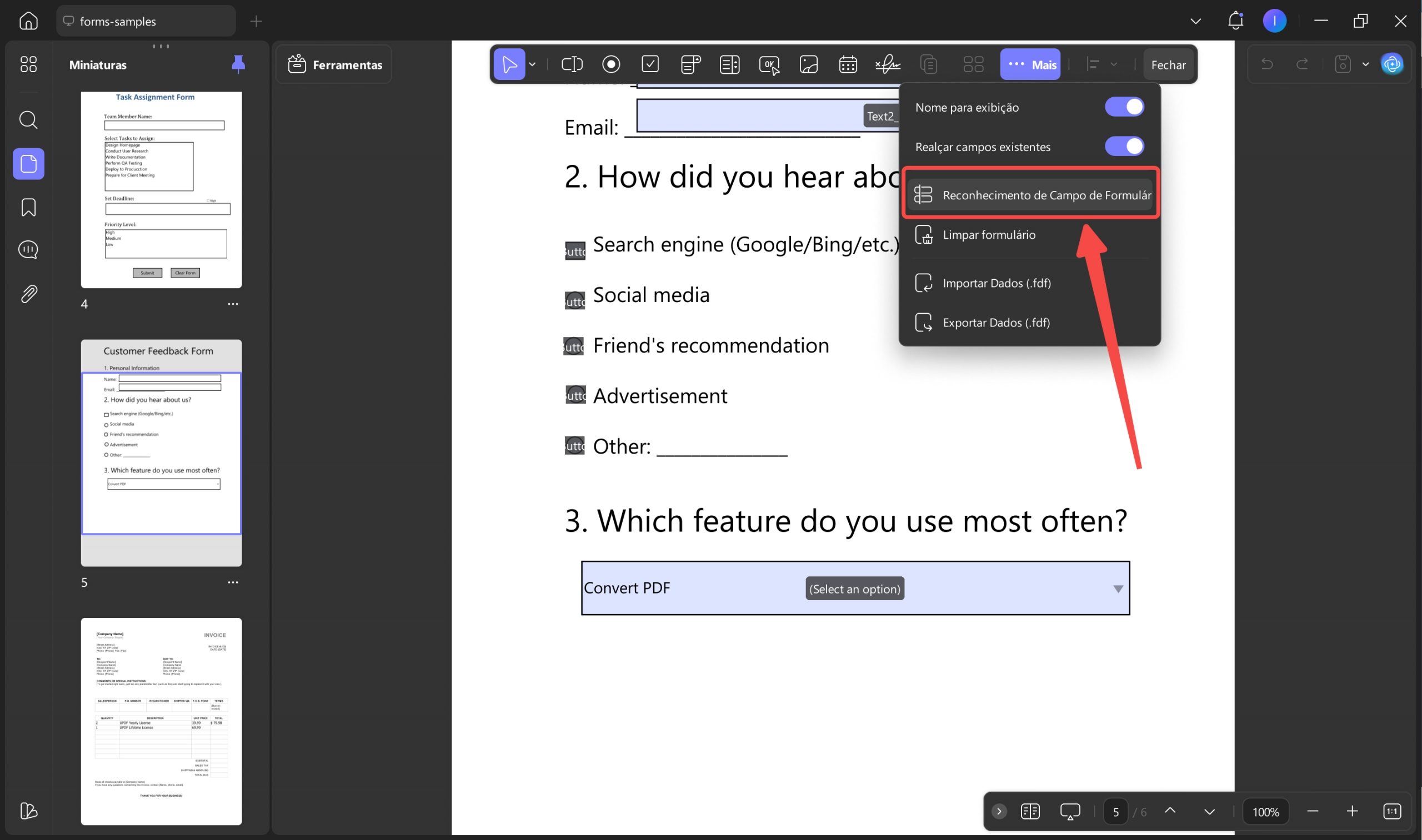
Compras-
Como eu posso ativar o UPDF após a compra?
Para ativar seus benefícios do UPDF Pro após a compra, faça login na sua conta com o e-mail usado na compra. Todos os recursos serão desbloqueados automaticamente. Você pode usar essa conta para acessar o UPDF em todas as plataformas (Mac, Windows, iOS e Android). -
Posso desbloquear o UPDF em todas as plataformas com minha conta?
Sim. Com uma compra de um Plano de Assinatura ou uma Licença Perpétua, o UPDF permite que você desbloqueie os recursos do UPDF em todas as plataformas com a mesma conta. -
Quais são as limitações da versão gratuita?
O UPDF fornece uma versão gratuita. Para usar a versão gratuita, tudo o que você precisa fazer é se inscrever em uma conta. Não é necessário cartão de crédito e não cobraremos nenhuma taxa para a versão gratuita. No entanto, há algumas limitações para a versão gratuita. Com a versão gratuita, as marcas d'água serão adicionadas automaticamente ao salvar o arquivo, e é possível converter 2 arquivos no total por dia para a versão gratuita. Você também terá 1 GB de espaço de armazenamento gratuito no UPDF Cloud na versão gratuita. Com uma limitação de tamanho de arquivo de 10 MB por arquivo. -
Preciso pagar para atualizar para o UPDF 2.0?
Não, a atualização para o UPDF 2.0 é gratuita para todos os usuários licenciados. -
Posso fazer upgrade para futuras versões principais se eu comprar uma Licença Vitalícia?
Sim, você pode atualizar para futuras versões principais do UPDF sem nenhum custo. -
Posso cancelar minha assinatura?
Sim. Todos os nossos planos de assinatura serão renovados automaticamente, mas você pode cancelar a assinatura a qualquer momento. Para cancelar sua assinatura, faça login na sua conta UPDF em updf.com, clique na sua foto de perfil para acessar o Centro de Conta UPDF, clique em "Produtos e Planos" para encontrar o botão "Cancelar Inscrição" do produto cuja assinatura você deseja cancelar. Clique nele e siga os passos para cancelar sua assinatura. (Se você adquiriu o UPDF na Mac App Store, siga as instruções aqui. Para clientes que compraram na Google Play, leia este guia.) Para passos mais detalhados, consulte este guia. -
O que acontece com meus arquivos no UCloud ao cancelar minha assinatura?
Quando a assinatura expira, nada acontece com os arquivos dentro da nuvem. Você pode acessar seus arquivos e eles não são excluídos ou removidos da sua conta. Se você exceder a cota de armazenamento após o cancelamento da assinatura, o UCloud não permitirá que você sincronize seus arquivos. -
Como posso adicionar mais suporte a dispositivos para minha conta UPDF Pro? Posso fazer isso comprando duas licenças para a mesma conta?
Não é possível adquirir duas licenças do UPDF Pro para a mesma conta. Se deseja utilizar o UPDF Pro em mais dispositivos, será necessário adquirir duas licenças separadas, cada uma vinculada a uma conta diferente. Cada conta permite login em 2 desktops e 2 celulares. Assim, com duas contas, você pode usar o UPDF Pro em 4 desktops e 4 celulares. -
Por que me cobraram mais do que o preço mostrado na página de compra?
O UPDF não aplica taxas adicionais além do preço indicado. Se você notar cobranças extras, verifique com o emissor do cartão sobre possíveis taxas de transação internacional ou outras tarifas adicionais. -
Tentei renovar meu plano, mas o link de renovação expirou. Ainda posso comprar pelo preço antigo?
Infelizmente, não podemos manter o preço antigo após a expiração do link de renovação. Alguns planos, como o UPDF AI, foram atualizados e a versão Standard não está mais disponível. O plano que você adquiriu não está mais em oferta. Visite nossa página de preços para escolher um novo plano entre as opções atuais. -
Por que ainda estou sendo solicitado a atualizar depois de comprar o UPDF Pro?
Existem duas razões possíveis:
1. Você pode não estar conectado ao UPDF. Faça login com o e-mail que você usou para comprar.
2. Você pode estar conectado a um e-mail diferente daquele usado para a compra. Para acessar todos os recursos premium, faça login com o endereço de e-mail correto. Se o problema persistir, sinta-se à vontade para entrar em contato com nosso atendimento ao cliente para obter assistência. -
Por que não posso usar as ferramentas de PDF da UPDF sem limitações depois de comprar o Assistente de IA?
O plano Assistente de IA inclui apenas recursos de IA e não cobre os benefícios do UPDF Pro. Para acessar todas as ferramentas de PDF sem limitações, você precisará atualizar para o UPDF Pro separadamente.
Plano Empresarial-
Os usuários recebem as mesmas características no Plano Empresarial e no Plano Individual?
Embora os dois planos tenham recursos semelhantes para gerenciamento de arquivos PDF, o Plano Empresarial oferece mais flexibilidade em termos de configuração, rastreamento e gerenciamento de licenças, especialmente para uso corporativo. -
O Plano Empresarial cobre atualizações futuras tanto maiores quanto menores ou apenas atualizações menores?
O Plano Empresarial inclui uma licença vitalícia e um ano de suporte técnico gratuito para a conta, que cobre atualizações maiores e menores durante este período. Após o término do suporte técnico de um ano, apenas as atualizações maiores estarão disponíveis se o usuário renovar o serviço de suporte técnico. Caso contrário, apenas as atualizações menores serão acessíveis. -
Qual é o limite de dispositivos que posso utilizar em uma conta empresarial?
Os usuários de uma conta empresarial podem utilizar simultaneamente os serviços do UPDF em até três dispositivos diferentes, sendo um desktop e dois dispositivos móveis. -
As contas empresariais possuem acesso ao armazenamento em nuvem para sincronização de documentos em todos os dispositivos?
Sim, as contas empresariais têm acesso ao armazenamento em nuvem para sincronização de documentos em todos os dispositivos. Os usuários que criam documentos no UPDF podem acessá-los em diferentes plataformas, incluindo Windows, Mac, Android e iOS, desde que os documentos sejam carregados no UPDF Cloud. -
Qual é o limite de armazenamento em nuvem para as contas empresariais?
Ao adquirir o Plano Empresarial, os usuários recebem 20GB de armazenamento em nuvem por um ano, permitindo um limite máximo de 2GB por arquivo. Caso o usuário precise de mais armazenamento em nuvem após um ano, será necessário renovar o plano. Se o plano de armazenamento em nuvem não for renovado, a conta empresarial terá apenas 1GB de armazenamento em nuvem com um limite máximo de 1MB por arquivo. -
Por que não consigo ver o Painel de Gerenciamento Empresarial e a licença?
Verifique se você está conectado com uma conta pessoal. Se estiver, faça logout e faça login com sua conta corporativa para acessar o Painel de Gerenciamento Corporativo e as licenças.
 UPDF
UPDF
 UPDF para Windows
UPDF para Windows UPDF para Mac
UPDF para Mac UPDF para iPhone/iPad
UPDF para iPhone/iPad UPDF para Android
UPDF para Android UPDF AI Online
UPDF AI Online UPDF Sign
UPDF Sign Editar PDF
Editar PDF Anotar PDF
Anotar PDF Criar PDF
Criar PDF Formulário PDF
Formulário PDF Editar links
Editar links Converter PDF
Converter PDF OCR
OCR PDF para Word
PDF para Word PDF para Imagem
PDF para Imagem PDF para Excel
PDF para Excel Organizar PDF
Organizar PDF Mesclar PDF
Mesclar PDF Dividir PDF
Dividir PDF Cortar PDF
Cortar PDF Girar PDF
Girar PDF Proteger PDF
Proteger PDF Assinar PDF
Assinar PDF Redigir PDF
Redigir PDF Sanitizar PDF
Sanitizar PDF Remover Segurança
Remover Segurança Ler PDF
Ler PDF Nuvem UPDF
Nuvem UPDF Comprimir PDF
Comprimir PDF Imprimir PDF
Imprimir PDF Processamento em Lote
Processamento em Lote Sobre o UPDF AI
Sobre o UPDF AI Soluções UPDF AI
Soluções UPDF AI Guia do Usuário de IA
Guia do Usuário de IA Perguntas Frequentes
Perguntas Frequentes Resumir PDF
Resumir PDF Traduzir PDF
Traduzir PDF Converse com o PDF
Converse com o PDF Converse com IA
Converse com IA Converse com a imagem
Converse com a imagem PDF para Mapa Mental
PDF para Mapa Mental Explicar PDF
Explicar PDF Pesquisa Acadêmica
Pesquisa Acadêmica Pesquisa de Artigos
Pesquisa de Artigos Revisor de IA
Revisor de IA Escritor de IA
Escritor de IA  Assistente de Tarefas com IA
Assistente de Tarefas com IA Gerador de Questionários com IA
Gerador de Questionários com IA Resolutor de Matemática com IA
Resolutor de Matemática com IA PDF para Word
PDF para Word PDF para Excel
PDF para Excel PDF para PowerPoint
PDF para PowerPoint Guia do Usuário
Guia do Usuário Truques do UPDF
Truques do UPDF Perguntas Frequentes
Perguntas Frequentes Avaliações do UPDF
Avaliações do UPDF Centro de Download
Centro de Download Blog
Blog Sala de Imprensa
Sala de Imprensa Especificações Técnicas
Especificações Técnicas Atualizações
Atualizações UPDF vs. Adobe Acrobat
UPDF vs. Adobe Acrobat UPDF vs. Foxit
UPDF vs. Foxit UPDF vs. PDF Expert
UPDF vs. PDF Expert